Ecco un piccolo tutorial che spiega come dividere un filmato in due o più parti tramite Virtuad Dub (potete scaricarlo da qui – è gratuito).
Una volta decompresso il file, clickate due volte sull’icona VirtualDub.exe e successivamente posizionatevi su File-> Open video file (vedi figura sottostante).
Selezionate proprio “Open video file” e vi si aprirà la schermata dalla quale sarà possibile scegliere il video da modificare.
Adesso clickate su Edit->Set selection start e dopo aver spostato il cursore sottostante fino al punto desiderato, clickate su Edit->Set selection end.
Bene, avete così deciso quale debba essere la dimensione della prima parte del video.
Infine, dal menù “Video” selezionate “Direct stream copy” e dal menù “Audio” lasciate la spunta su “Source Audio”.
Clickate su File->Save as AVI ed il gioco è fatto.
NB: per la seconda metà del film basta semplicemente scegliere (sempre tramite lo specifico cursore) come punto di partenza la fine del video precedentemente creato e ripetere in modo esatto tutte le operazioni sopra descritte.
A presto!

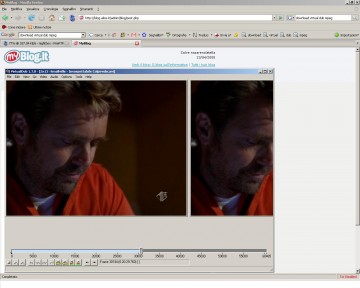
devo spezzettare un video